怎样添加打印机纸张规格 打印机纸张规格如何自定义
更新时间:2024-05-07 11:45:11作者:yang
在使用打印机的过程中,纸张规格的设置是非常重要的,正确的纸张规格设置可以确保打印效果更加清晰和准确。通常情况下,打印机会自动识别常见的纸张规格,如A4、A5等。但是有时候我们需要打印一些特殊规格的文件,这时就需要手动添加纸张规格了。怎样添加打印机纸张规格呢?又如何自定义打印机纸张规格呢?接下来我们将详细介绍。
操作方法:
1.在Windows桌面,依次点击“开始/设备和打印机”菜单项。
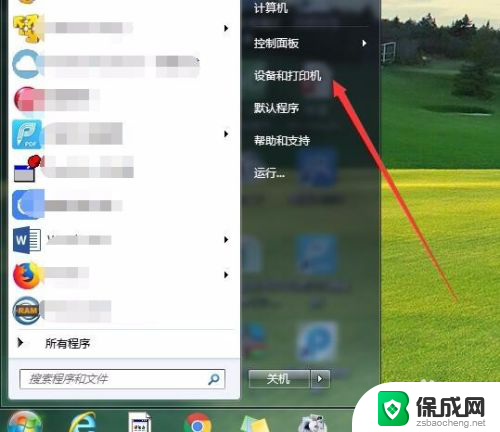
2.这时会打开设备和打印机的设置窗口,点击上面的工具栏上的“打印服务器属性”快捷链接。
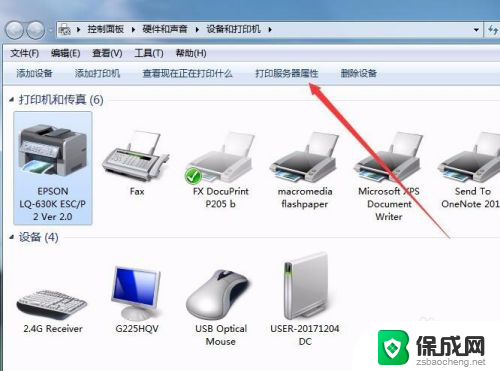
3.这时就会打开打印服务器属性窗口,在窗口中勾选“创建新表单”前面的复选框。
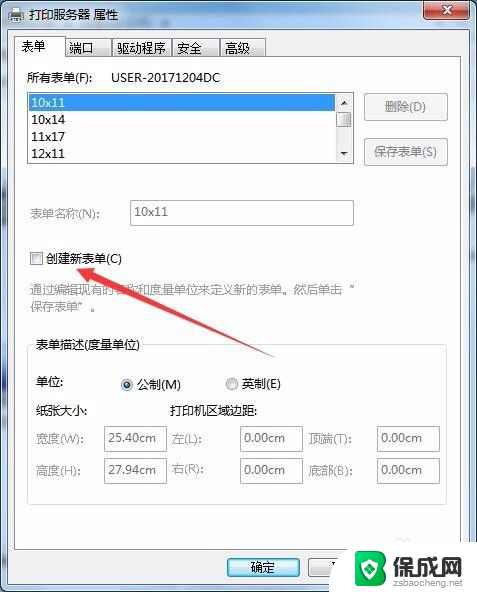
4.接下来就可以设置表单的名称,比如:出库单。然后自定义纸张的长度与宽度,同时还可以自定义打印区域,设置完成后点击“保存表单”按钮即可。
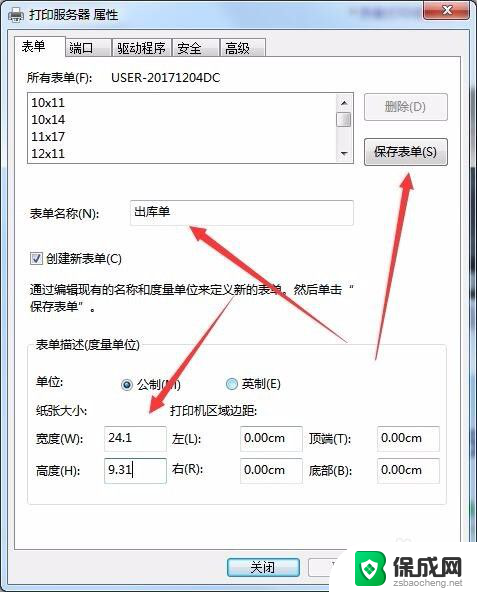
5.接下来右键点击打印机,在弹出菜单中选择“打印首选项”菜单项。
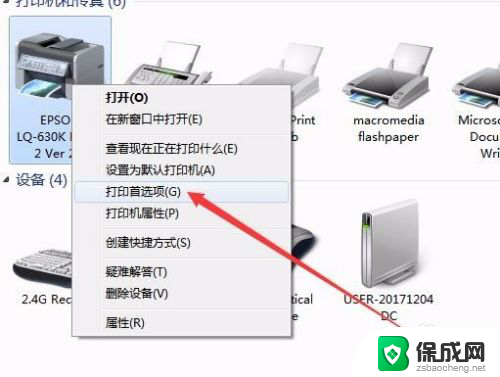
6.这时就会打开打印首选项窗口,点击右下角的“高级”按钮。
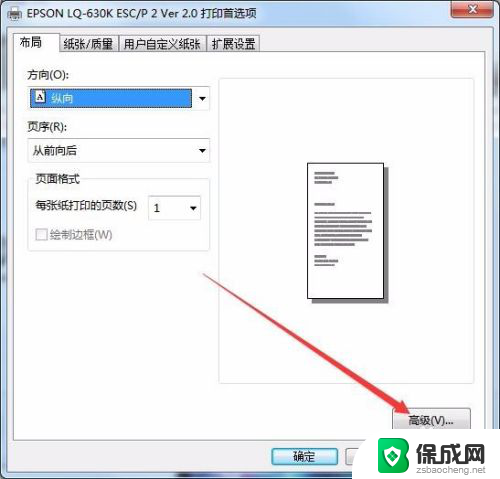
7.在打开的打印机高级选项窗口中,点击纸张规格下拉按钮。在弹出的下拉菜单中选择“出库单”菜单项。最后点击确定按钮。这样以后就可以使用方便的打印到该大小的纸张上了。
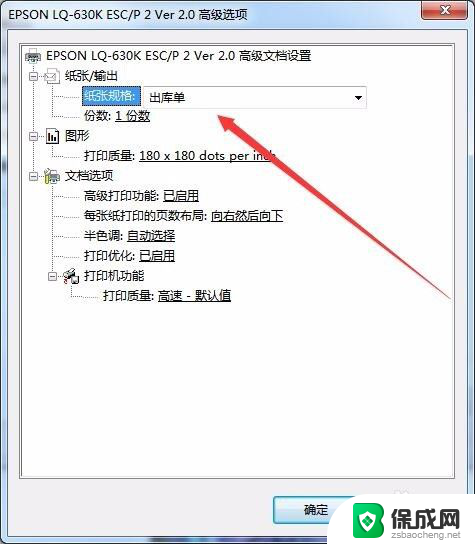
以上就是添加打印机纸张规格的全部内容,如果遇到这种情况的用户可以按照小编的方法解决,希望能帮助到大家。
怎样添加打印机纸张规格 打印机纸张规格如何自定义相关教程
-
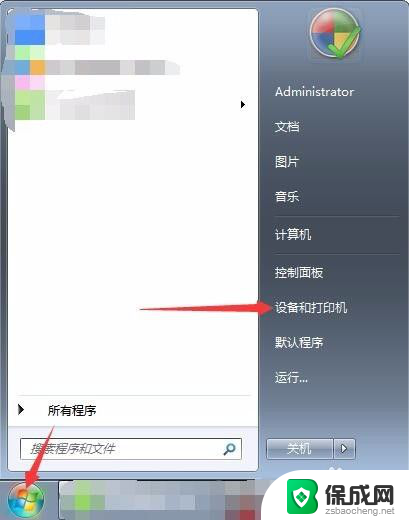 打印机添加可用纸张 打印机如何设置自定义纸张
打印机添加可用纸张 打印机如何设置自定义纸张2024-04-30
-
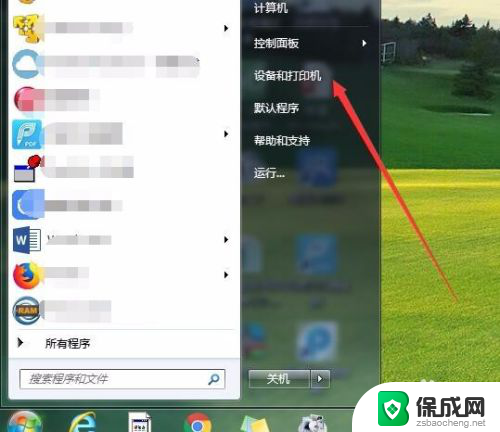 打印机怎么调整纸张 如何设置打印机纸张规格
打印机怎么调整纸张 如何设置打印机纸张规格2024-03-08
-
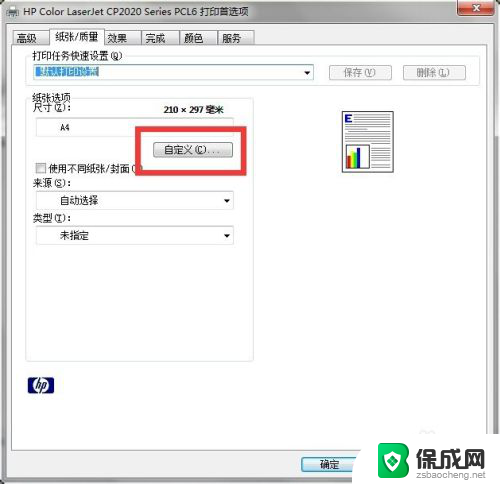 惠普打印机纸张尺寸设置 惠普打印机自定义纸张大小设置步骤
惠普打印机纸张尺寸设置 惠普打印机自定义纸张大小设置步骤2024-02-27
-
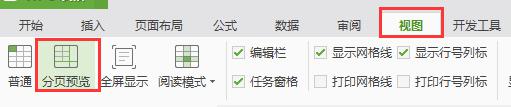 wps怎样把一个表格合理打印在一张纸上 如何在wps中使表格完整打印在一张纸上
wps怎样把一个表格合理打印在一张纸上 如何在wps中使表格完整打印在一张纸上2024-02-23
-
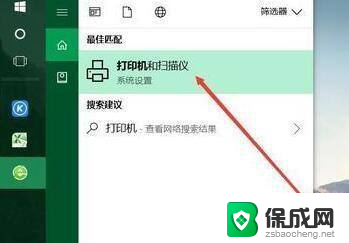 佳能打印机纸张设置方法 佳能打印机如何设置打印纸张尺寸
佳能打印机纸张设置方法 佳能打印机如何设置打印纸张尺寸2023-11-14
-
 打印机黑白打印不出来怎么回事儿 打印机纸张卡住了
打印机黑白打印不出来怎么回事儿 打印机纸张卡住了2024-08-13
电脑教程推荐